Word2016如何创建弧形文字
1、如下所示,
打开word2016软件,新建一个空白的文档,
保存为:
Word2016如何创建弧形文字
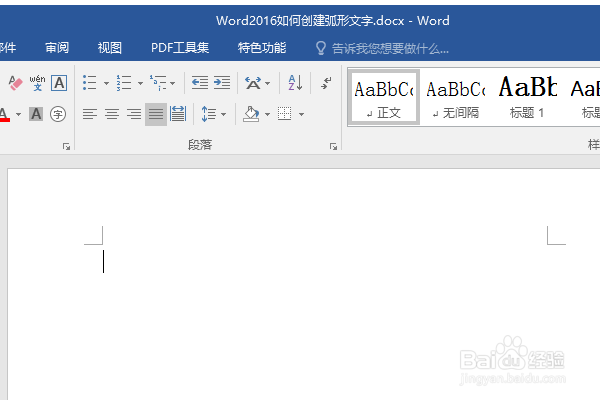
2、如下所示,
点击标题栏中的“插入”。
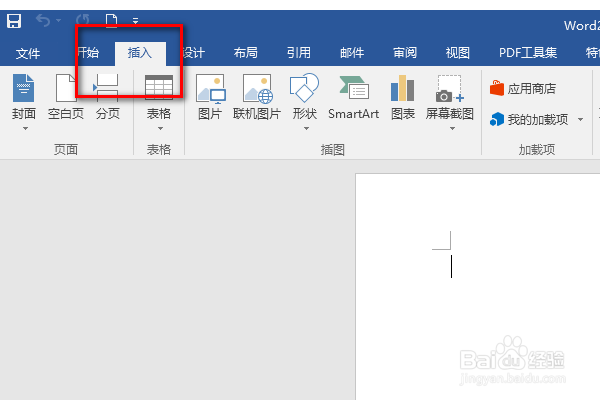
3、如下所示,
在插入工具栏的右边单击“艺术字”,随意选择一种艺术效果
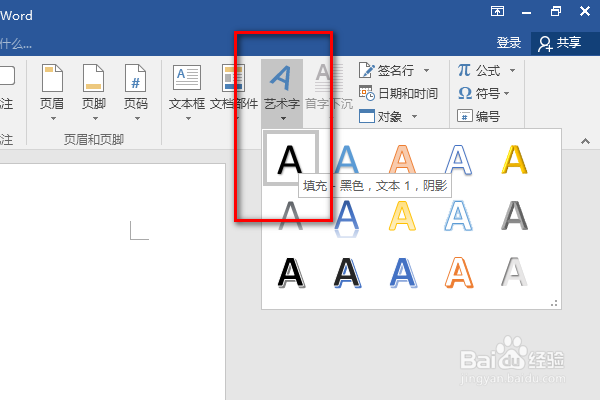
4、如下所示,
弹出一个艺术字的编辑框。

5、如下所示,
修改艺术字的内容为“word2016弧形文字”
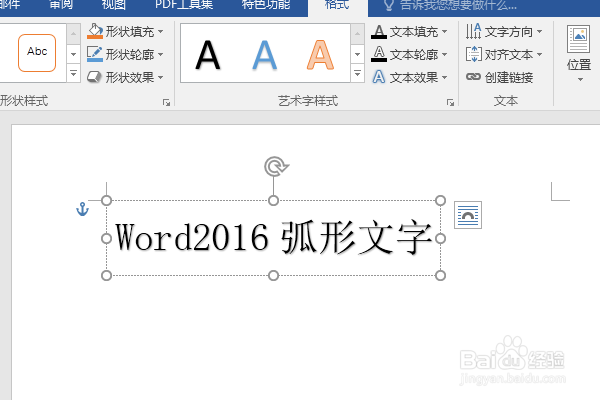
6、如下所示,
选中艺术字边框,点击工具栏中的“文本效果——转换——红色框选中的效果”
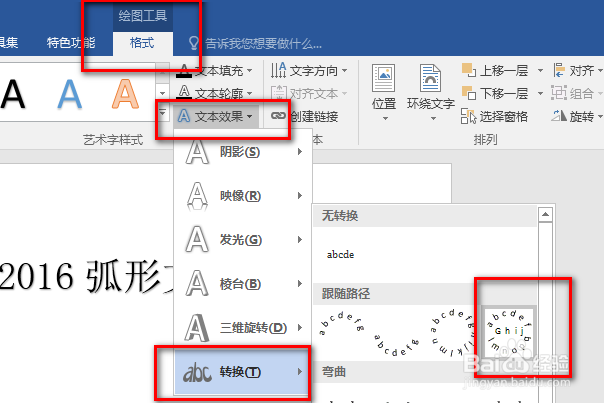
7、如下所示,
艺术字图框中的水平文字就变成了弧形文字了,
然后调整图框,还可以调整弧形的弧度。

声明:本网站引用、摘录或转载内容仅供网站访问者交流或参考,不代表本站立场,如存在版权或非法内容,请联系站长删除,联系邮箱:site.kefu@qq.com。
阅读量:31
阅读量:85
阅读量:189
阅读量:169
阅读量:24